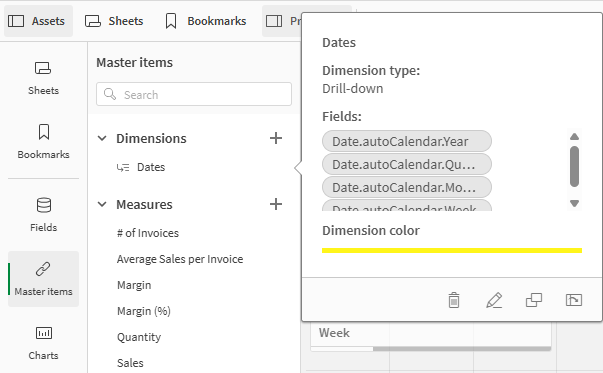При добавлении измерения можно выбрать, какое измерение создать: одиночное или детализированное.
Далее объясняется, как создать группу детализации из диалогового окна Создать новые измерения.
Если в результате выбора текущее поле детализированного измерения может иметь только одно возможное значение, вместо него используется следующее поле в списке.
Выполните следующие действия.
-
В качестве типа измерения выберите параметр Детализированное.
-
Нажмите как минимум на два поля из списка полей слева, чтобы вставить их в качестве полей ссылки.
Примечание к подсказкеВ раскрывающемся списке можно отфильтровать таблицы, из которых будут выбраны поля.Примечание к подсказкеМожно изменить порядок выбранных полей, перетащив нужное поле в новое место в списке выбранных полей. -
Также можно указать метки для полей, добавленных в детализированное измерение.
Щелкните
в разделе Метка, чтобы добавить выражение для метки. Выражение должно начинаться с =.
-
Введите имя измерения.
-
Введите описание измерения (дополнительно).
Если описание не добавляется и создается связь термина глоссария с основным элементом в качестве определения, то определение термина будет использоваться в описании.
-
Чтобы указать цвет, нажмите на значок
в раскрывающемся списке цветов и выберите цвет с помощью одного из следующих способов.
- Нажмите на цвет в палитре.
- Введите 6-значный код цвета в поле ввода шестнадцатеричного значения: #.
- Нажмите на значок
в нижней части диалогового окна, выберите цвет с помощью цветового круга и при необходимости выберите положение ползунка насыщенности.
-
Добавить теги (дополнительно).
-
По желанию, если у вас есть доступ к глоссарию, свяжите измерение с термином глоссария.
- Щелкните команду Создать.
-
Нажмите Закрыть.
Детализированное измерение сохранено в категории Измерения среди основных элементов.
По щелчку измерения на панели слева в предварительном просмотре отобразится тип измерения и поля, включенные в детализированное измерение.
В предварительном просмотре отображается тип измерения и поля, включенные в детализированное измерение.